一、双击打开VMware,点击菜单栏的“虚拟机”,点击“安装VMware Tools”(ps:如果已经安装过,此处会显示“重新安装VMware Tools”);

二、点击“计算机”,可以看到出现了一个“DVD驱动器:VMware Tools”,双击这个驱动器,会弹出“VMware产品安装窗口”,此处“正在准备安装”的进度条会持续几分钟不动,不用着急,静静等待即可; 三、 进入“VMware Tools安装向导”,点击“下一步”;
三、 进入“VMware Tools安装向导”,点击“下一步”;

四、这里选择默认选择“典型安装”,点击“下一步”;
五、点击“安装”;

六、正在安装,大概需要两分钟;
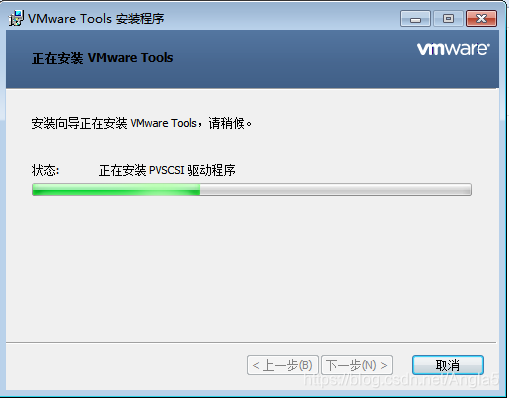
七、安装完成,点击“完成”;
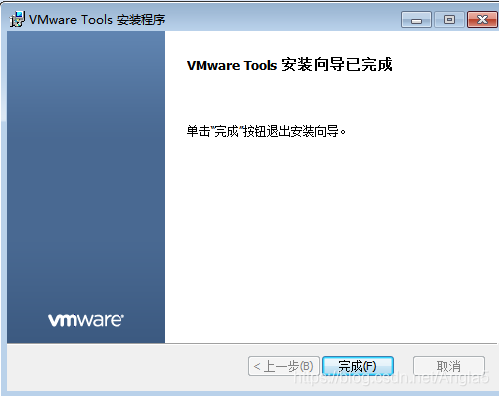
八、点击“是”,重启Windows7系统即可。
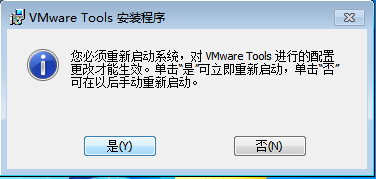
VMware虚拟机中Windows7系统安装VMware Tools教程
最新推荐文章于 2025-10-28 17:19:04 发布
 本文详细介绍了如何在VMware虚拟机中安装VMware Tools。首先通过虚拟机菜单启动安装,然后等待安装文件准备,接着按照安装向导的提示,选择典型安装并进行安装过程,最后完成安装后重启Windows7系统。
本文详细介绍了如何在VMware虚拟机中安装VMware Tools。首先通过虚拟机菜单启动安装,然后等待安装文件准备,接着按照安装向导的提示,选择典型安装并进行安装过程,最后完成安装后重启Windows7系统。




















 1万+
1万+










